MacBook vs MacBook Air vs MacBook Pro med nethinden
Overvejer at købe en MacBook over en Windows-bærbar computer, men ikke sikker på hvilken en skal få eller hvornår? Godt, selv om du kun har en håndfuld valg, når det kommer til Mac'er i forhold til de mange Windows-muligheder, er det stadig ikke nødvendigvis en nem beslutning, især i betragtning af at du skal shell meget mere ud på en Mac.
Fra nu af har du følgende valgmuligheder for Mac-bærbare computere: Den nye 12-tommers Retina MacBook, den ældre MacBook Air, den 13-tommer ikke-retina MacBook Pro og 13 og 15-tommers Retina MacBook Pros.
I denne artikel skal jeg diskutere forskellene mellem disse modeller og også tale om den aktuelle tilstand af alle MacBooks og om du endda bør gider at købe en Mac, især lige nu (juni 2016).

Vent, eller køb nu?
Det første du bør spørge dig selv er, om du skal købe en Mac lige nu. Apple skaber fantastiske produkter, og deres hardware indeholder helt sikkert nogle af de bedst udviklede bærbare computere på markedet.
Med det har Apple også tendens til at frigive disse gode produkter med meget store tidsintervaller. Når de slipper deres næste store version af en bestemt bærbar computer, hvilket kan tage mange år, har Windows laptops kopieret og overgået Mac'en.
Tag f.eks. MacBook Air. Det blev udgivet for ca. 6 år siden, og designet har ikke ændret sig lidt. Selvfølgelig er internerne blevet opgraderet, men ikke så hurtigt som på Windows bærbare computere. De har stadig Intel Broadwell (5th generation) chips, mens du nemt kan købe en Windows laptop med en Skylake processor (6. generation).
Min første anbefaling er at gå til MacRumors Buying Guide og følg rådene der. Deres anbefalinger er altid aktuelle, så selvom du læser denne artikel 6 måneder fra nu, vil deres anbefalinger til hvornår man køber altid være mere præcis, end hvad jeg kan forsøge at forudsige. Bemærk, at du kun skal bruge denne vejledning som en måde at afgøre, om du skal købe en bestemt Mac lige nu eller ej. Det er ikke rigtig en vejledning til at hjælpe dig med at beslutte, hvilken Mac du vil købe.
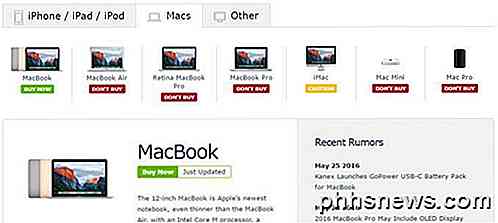
Som du kan se med alle de røde, er de fleste af anbefalingerne på dette tidspunkt ikke at købe. Dette skyldes, at de fleste bærbare computere ikke har været opdateret i meget lang tid, og at betale fuld pris for en maskine, der har dele, der er flere år gamle, giver bare ingen mening.
Efter min mening bør ingen nogensinde købe den almindelige ikke-retina MacBook Pro. Det er dyrt, og det er blevet opdateret i næsten 1500 dage. Så det efterlader dig grundlæggende med Retina MacBook Pro, MacBook Air og MacBook.
Ifølge de fleste rygter er der store opgraderinger til Mac'erne i september eller oktober 2016, i hvilket tilfælde Retina MacBooks vil være det klare valg for strømbrugere. På den billigere side vil det være svært at sige. Nogle mennesker siger, at MacBook Air vil blive fjernet, da det ligner den nye 12-tommer MacBook, hvilket er en meget bedre løsning lige nu over Air. Lad os nu tale om forskellene mellem de bærbare computere.
Retina skærm
Den største forskel i min mening mellem de forskellige bærbare computere er retina vs ikke-nethinden. En nethinden har stort set flere pixels pakket på skærmen, hvilket giver dig en højere opløsning end 1080p. Hidtil betyder det på netbøgerne, at nethinden ikke betyder 4K. Du kan kun få en 4K eller 5K skærm fra Apple, hvis du køber en iMac.
Der er Windows bærbare computere fra Dell mv, der har 4K skærme, men alt er opskaleret, fordi en 4K native opløsning på en 15 tommer eller 13 tommer skærm ville gøre alt ekstremt lille. Hvad jeg synes om Mac-retina-opløsningerne er, at du kan beholde det ved den oprindelige opløsning og stadig bruge computeren (hvis du kan lide ting små, men ikke små).
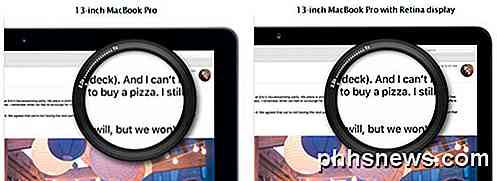
Hvis du aldrig har brugt en nethinden, så kan du stadig overveje at købe en bærbar computer uden retina. Når du har brugt en nethinden, vil du dog finde det meget smertefuldt at gå tilbage til et ikke-nethinden. Alt er meget klarere og skarpt og gør en stor forskel, især hvis du er foran computeren i flere timer om dagen.
Hver nethinden Mac har en lidt anden opløsning på grund af størrelsen:
12-tommer MacBook - 2304x1440 13-tommer MacBook Pro m / Retina - 2560x1600 15-tommer MacBook Pro m / Retina - 2880x1800
Hvis du kan få en Mac laptop med en nethinden, vil du blive meget gladere med dit køb. De eneste fordele ved at købe en MacBook Air er, at du kan få en lidt større skærmstørrelse (13, 3 tommer), en lidt hurtigere processor (op til dual-core i7), lidt bedre batterilevetid og et par USB- og Thunderbolt 2-porte . Bortset fra det, slår den 12-tommers MacBook Air ud på alt andet.
For mig, personligt, nethinden skærmen udgør for nogen af de andre små ulemper. Hvis du går til den højere ende MacBook Pro laptops, ikke engang gider med den ikke-retina display option. Det kommer nok nok til at blive elimineret meget snart alligevel.
Havne
Jeg nævner havne næste, fordi dette kunne være afgørende for nogle. På den 12-tommers MacBook er der for eksempel bogstavelig talt kun en port: USB-C-port. Dette er en ny iteration af USB og vil nok være fremtiden for USB, men ikke mange enheder bruger USB-C endnu.
 12-tommer MacBook
12-tommer MacBook
Dette betyder, at hvis du skal tilslutte noget til MacBook, selv et almindeligt USB-flashdrev, skal du bruge en adapter. Dette kan være irriterende for nogle og ikke værd at den slanke størrelse og lette vægt. USB-C-porten bruges også til strøm og opladning af den bærbare computer.
På MacBook Airs har både 11 og 13 tommer næsten samme antal porte: to USB 3-porte og en Thunderbolt 2-port. Den 13-tommers model har også et SDXC-kortspor, som du kan bruge til at overføre billeder og videoer fra dit kamera osv.
 13 tommer MacBook Air
13 tommer MacBook Air
Begge modeller har en audio-udgang og en MagSafe-port til strøm. Næste har vi nethinden MacBook Pros (13 tommer og 15 tommer). Heldigvis har begge de samme nøjagtige porte: to USB 3-porte, to Thunderbolt 2-porte, en HDMI-port og en SDXC-kortplads.
 Retina MacBook Pro
Retina MacBook Pro
Endelig, selvom du ikke bør købe en, har ikke-nethinden MacBook Pro et par porte, der ikke er tilgængelige på de andre bærbare computere. Hvis du virkelig har brug for en Ethernet-port eller en Firewire-port, så har denne laptop den. Det har dog ikke en HDMI-port.
Vægt & Dimensioner
En anden vigtig faktor ved valg af model er vægten og dimensionerne af den bærbare computer. Hvis du er en vejkæmper og tager din bærbare computer overalt, er den 12-tommers MacBook superlys og super-tynd. MacBook Airs er også meget lyse og tynde, men ikke så meget som de 12-tommer. Endelig er nethinden MacBook Pros den tykkeste og tyngste, men også den mest effektive i form af CPU og grafik. Her er størrelsen og vægtspecifikationen for hver bærbar computer:
12-tommer MacBook
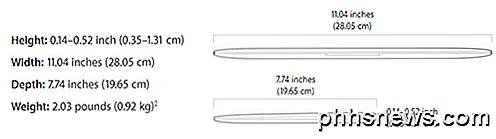
11 og 13 tommer MacBook Airs
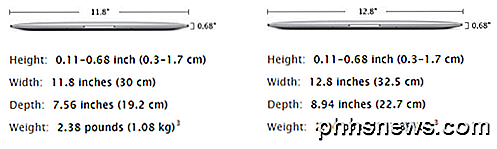
13 og 15 tommer retina MacBook Pros
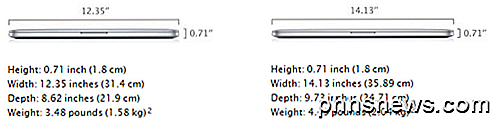
CPU, hukommelse og opbevaring
Resten af specifikationerne som CPU, hukommelse og opbevaring kommer helt sikkert ned til din brugssag. Hvis du vil gøre tunge videoredigering ved hjælp af Final Cut Pro, er det nok en smart ide at få en Mac med en SSD, en core i5 eller i7 processor og mindst 16 GB RAM.
Hvis du absolut har brug for 16 GB RAM, skal du købe en Retina MacBook Pro. Hvis du vil have 512 GB flash-lagring, kan du udskære MacBook Airs, da de kun går op til 256 GB.
De andre store forskelle her er CPU'erne, der bruges inden for hver bærbar computer. Den 12-tommers MacBook bruger Intel Core m3, m5 eller m7 processorer. Disse er ligesom Intel Celeron-processorer tilbage på dagen. MacBook Airs flytter op til dual-core i5 og i7 processorer. Endelig bevæger nethinden MacBooks Pros op til quad-core i7-processorer (på 15 tommer).
Her er sammenbruddet for hver bærbar computer:
12-tommer MacBook
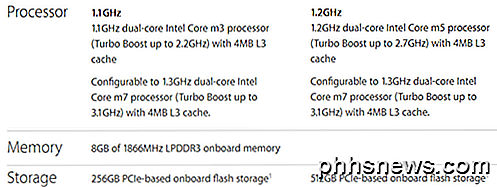
11 og 13 tommer MacBook Airs
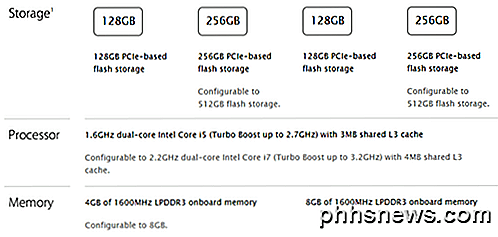
13 og 15 tommer retina MacBook Pros
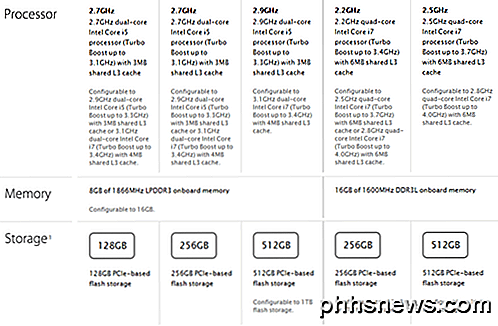
Grafik og video
Endelig er den sidste store forskel mellem de bærbare computere grafikkortet. Det er værd at bemærke, at den eneste maskine med et diskret grafikkort er den 15 tommer Retina MacBook Pro. Så hvis du vil have et diskret grafikkort, har du kun en mulighed.
Det er dog også værd at bemærke, at Mac'er ikke er gode opsætninger til spil. Køb ikke den 15 tommer Retina MacBook pro til spil, fordi du bliver skuffet. Hvis du arbejder med CAD-applikationer, videoredigering mv., Så er det et godt valg.
Både 12-tommers MacBook og MacBook Air kan udgive til computerskærmen og til et eksternt display på 3840 × 2160 på samme tid. På MacBook Air kan du også sende til DisplayPort, DVI, VGA eller HDMI ved hjælp af Thunderbolt 2-porten og en adapter.
På nethinden MacBook Pros kan du oprette op til tre eksterne skærme. På 15-tommers med R9 M370X grafikkort kan du faktisk sende til en enkelt 5K skærm ved 60Hz. Her er de fulde specs for hver bærbar computer:
12-tommer MacBook

11 og 13 tommer MacBook Airs
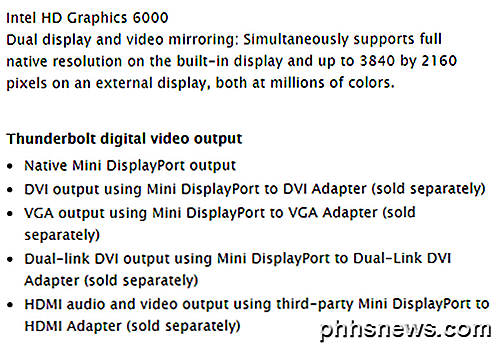
13 og 15 tommer retina MacBook Pros
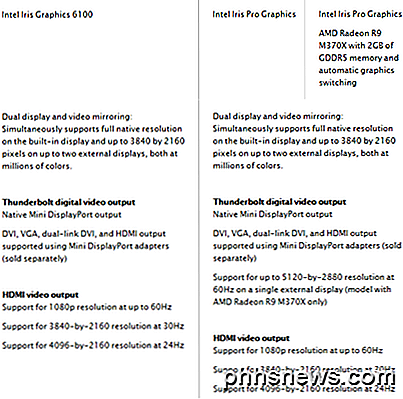
Konklusion
Der er naturligvis andre mindre forskelle mellem maskinerne, men jeg tror ikke, at de er afgørende faktorer, når de foretager købet. For eksempel leveres den 12-tommers MacBook med et 480p FaceTime-kamera, hvilket er bare dårligt, men ikke verdens ende.
Batteriets levetid på alle maskiner er ret godt for en bærbar computer og ikke noget, du virkelig skal bekymre dig om. Som nævnt skal du aldrig købe den ikke-nethinden MacBook Pro og købe ikke andet end 12-tommers MacBook indtil udgangen af 2016, når forhåbentlig alt bliver en stor forfriskning internt og eksternt. God fornøjelse!

Sådan beskytter du dokumenter og PDF-filer med Microsoft Office
Med Microsoft Office kan du kryptere dine Office-dokumenter og PDF-filer, så ingen kan se filen selv, medmindre de har adgangskoden. Moderne versioner af Office bruger sikker kryptering, som du kan stole på - forudsat at du angiver et stærkt kodeord. Følgende instruktioner gælder for Microsoft Word, PowerPoint, Excel og Access 2016, men processen skal svare til andre nyere versioner af Office.

"Da kineserne fortalte Google, at de skulle blokere for websteder eller de ikke kunne gøre forretninger i deres land, lykkedes det at finde ud af, hvordan man blokerede websteder." Forstå, hvad den store Firewall i Kina kan hjælpe os med at forstå, hvordan visse organisationer ønsker at sætte internetcensur på plads over hele verden.



